将google身份验证器Google Authenticator添加到lastpass以获得额外的安全性
注意 下面全部是废话 只有一个是有用的
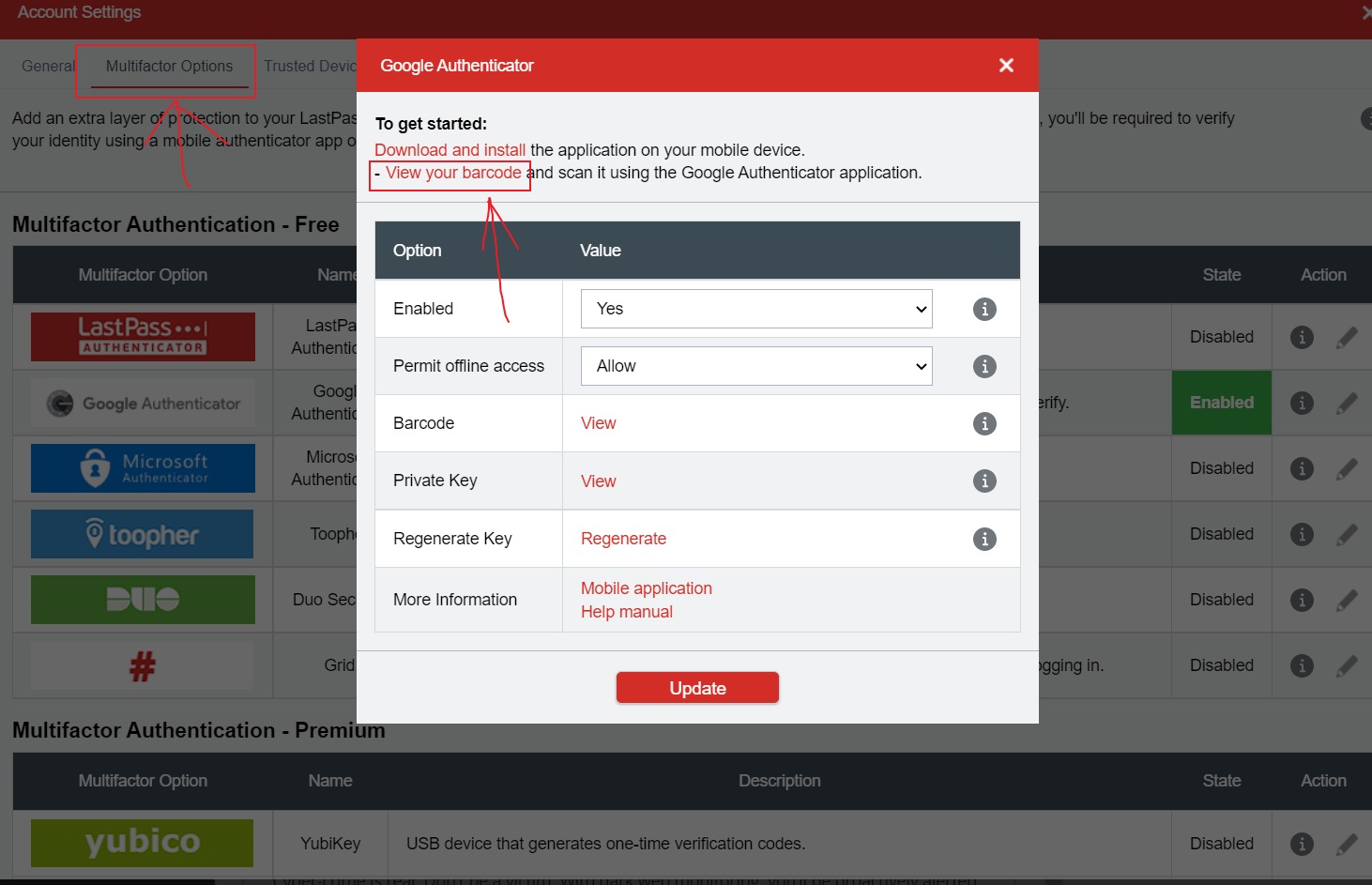
打开账户设置后 按上图点击 即可出现二维码 然后用谷歌身份验证器 扫描即可
与密码和密码管理相关的一切都需要尽可能多的安全层。特别是如果它是像 LastPass 这样的基于云的密码管理器。是的,我们生活在偏执狂的时代,以稳定的目标击球总是明智的。正如我们在之前的许多文章中看到的那样,LastPass 可以说是顶级密码管理应用程序之一。为了增加所有其他安全障碍,LastPass 试图通过添加对 Google 身份验证器的支持来使自己更加坚不可摧。
请再读一遍:
如何使用 LastPass 网格身份验证为您的密码添加安全性
如何为 LastPass 添加基于国家的日志记录限制
两步验证
目前,多因素身份验证是标准。 Google 身份验证器及其两步验证过程是 Google 服务的一部分。基本上,即使您的移动设备没有互联网连接,Google 身份验证器也会使用可以生成安全代码的移动应用程序。此唯一代码是您的用户名和密码之后的第二层安全保护。 Google Authenticator 应用程序适用于 Android、iOS 和 Blackberry。有关下载和安装说明,请参阅上面的 Google 身份验证器链接。
使用 LastPass 设置 Google 身份验证器
步骤 1. 在您的移动设备上下载并安装 Google Authenticator 应用程序。
步骤 2. 浏览到此 LastPass 页面并使用您的凭据登录。您可以在 LastPass 设置页面上输入 Google Authenticator 标签。
步骤 3. 如选项卡上明确所述,您需要在移动设备上打开 Google Authenticator 应用程序(在第一步中安装)并扫描显示的条形码。
第 4 步。您可以单击蓝色链接。如果您无法扫描条形码,请单击此处...-如果您没有相机或有其他问题。
第 5 步。将您的相机对准屏幕上的条形码,扫描将为您提供一个验证码(在与您的帐户关联的屏幕截图中屏蔽了您的 Gmail ID),如下一个屏幕所示。
步骤 6. 点击 Google Authenticator 身份验证下拉列表并将其设置为已启用。在弹出框中输入 Google 身份验证器代码。谷歌认证系统认证完成。
步骤 7. 作为最后一步,您只需单击底部的更新按钮并再次输入您的 LastPass 主密码。
如果您没有连接到互联网,您可以选择 LastPass 是否允许您在本地存储加密的保管库作为故障保护。如果启用了离线访问,您可以在不使用 Google 身份验证器代码的情况下登录,以防止出现连接问题。
LastPass 用户手册还包括对设置过程的完整描述。
我们强烈建议您使用双因素身份验证,因为这会使黑客难以获取您的密码。你同意?如果您认为两因素身份验证是偏执狂的解决方案,请告诉我们。

![[2025年]开始恶搞邪恶搞笑GIF动图第2期:明明可以靠胸吃饭的我非要靠实力 最公平的幸运大转盘](https://cfr2.ubimg.top/no2/0108155229-ed1505.gif)


